تواجه مشكلة في عدم القدرة على إيقاف وضع الطيران في نظام ويندوز 10 على جهاز الكمبيوتر المحمول، وتحتاج إلى إرشادات لإصلاحها. تعرّف على كيفية إصلاحها أدناه!
 |
ولحل مشكلة عدم القدرة على إيقاف تشغيل وضع الطيران على الكمبيوتر المحمول أو المكتبي الذي يعمل بنظام التشغيل Windows 10، يجب عليك الرجوع إلى النصائح التالية لتجنب الانقطاعات في عملك.
كيفية استخدام مجموعات المفاتيح مع زر Fn بسرعة
لإيقاف وضع الطيران بنجاح على جهاز الكمبيوتر المحمول، يمكنك العثور على رمز الطائرة في صف مفاتيح الوظائف (F1 - F12)، ثم الضغط على تركيبة المفاتيح المقابلة "Fn + مفتاح الوظيفة". على سبيل المثال، إذا كان رمز الطائرة موجودًا على مفتاح F7، فاضغط على "Fn + F7" لإيقاف وضع الطيران في نظام Windows 10. تجدر الإشارة إلى أن هذه الطريقة تنطبق فقط على أجهزة الكمبيوتر المحمولة التي تحتوي على رمز طائرة على لوحة المفاتيح.
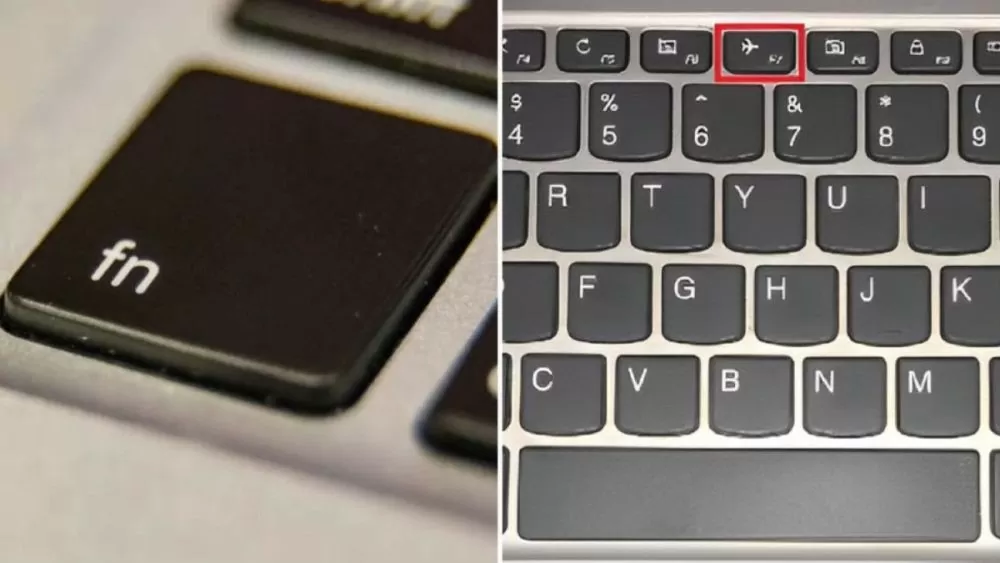 |
كيفية تنظيف ذاكرة التخزين المؤقت لنظام أسماء النطاقات (DNS)
إذا كنت تواجه مشكلة في إيقاف تشغيل وضع الطيران على الكمبيوتر المحمول الذي يعمل بنظام التشغيل Windows 10، فحاول مسح ذاكرة التخزين المؤقت DNS الخاصة بالكمبيوتر من خلال الخطوات التالية:
الخطوة 1: انقر على أيقونة Windows، ثم اكتب "موجه الأوامر" في مربع البحث.
الخطوة 2: افتح موجه الأوامر باستخدام حقوق المسؤول عن طريق تحديد "تشغيل كمسؤول".
الخطوة 3: انسخ/الصق أو اكتب الأمر "ipconfig /release" أو "ipconfig /renew" في موجه الأوامر، ثم اضغط على Enter للسماح للكمبيوتر بتنظيف ذاكرة التخزين المؤقت لنظام أسماء النطاقات.
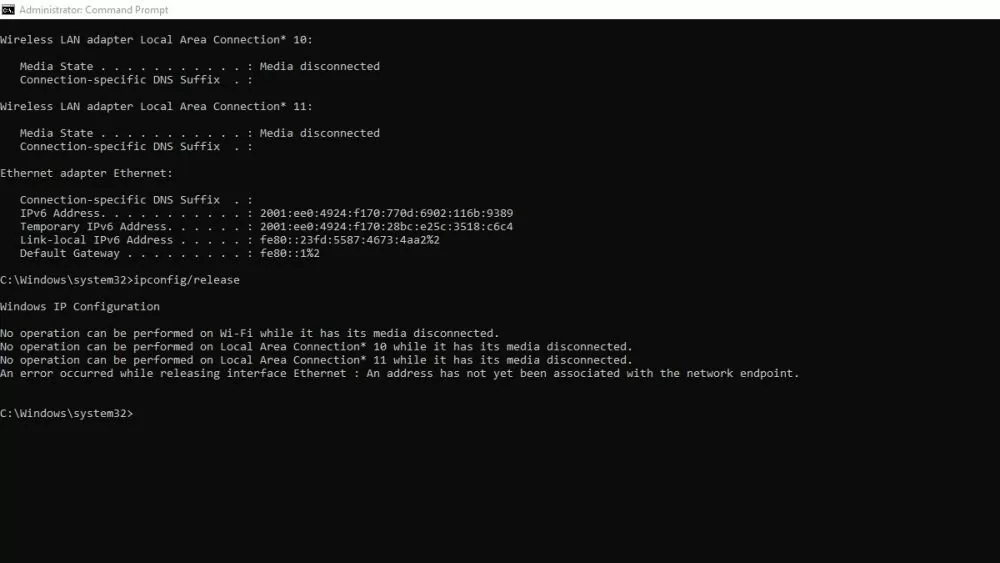 |
كيفية إعادة تشغيل جهاز الكمبيوتر الخاص بك
هذا حل فعال لمشكلة عدم القدرة على إيقاف تشغيل وضع الطيران على نظام التشغيل Windows 10. أولاً، انقر فوق زر "الطاقة" (أيقونة زر الطاقة) في قائمة ابدأ في نظام التشغيل Windows، ثم حدد "إعادة التشغيل" لإعادة تشغيل الكمبيوتر.
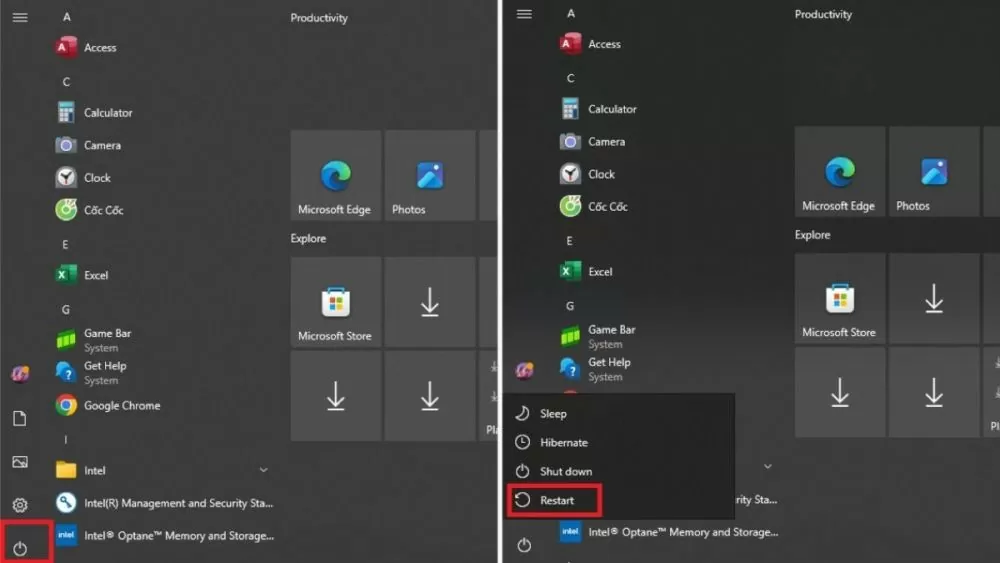 |
كيفية تعطيل إدارة الراديو
يعد استخدام ميزة إدارة الشبكة لإصلاح مشكلة عدم القدرة على إيقاف تشغيل وضع الطيران على الكمبيوتر المحمول أو الكمبيوتر الشخصي الذي يعمل بنظام التشغيل Windows 10 طريقة يطبقها العديد من الأشخاص.
الخطوة 1: اضغط على مجموعة المفاتيح "Windows + R"، ثم اكتب "services.msc" في المربع "فتح" واضغط على Enter أو انقر فوق "موافق".
الخطوة 2: انقر بزر الماوس الأيسر على خدمة إدارة الراديو، ثم انقر بزر الماوس الأيمن لتحديد الخصائص.
الخطوة 3 : في علامة التبويب عام، حدد "معطل" لنوع بدء التشغيل لإيقاف تشغيل ميزة إدارة الراديو.
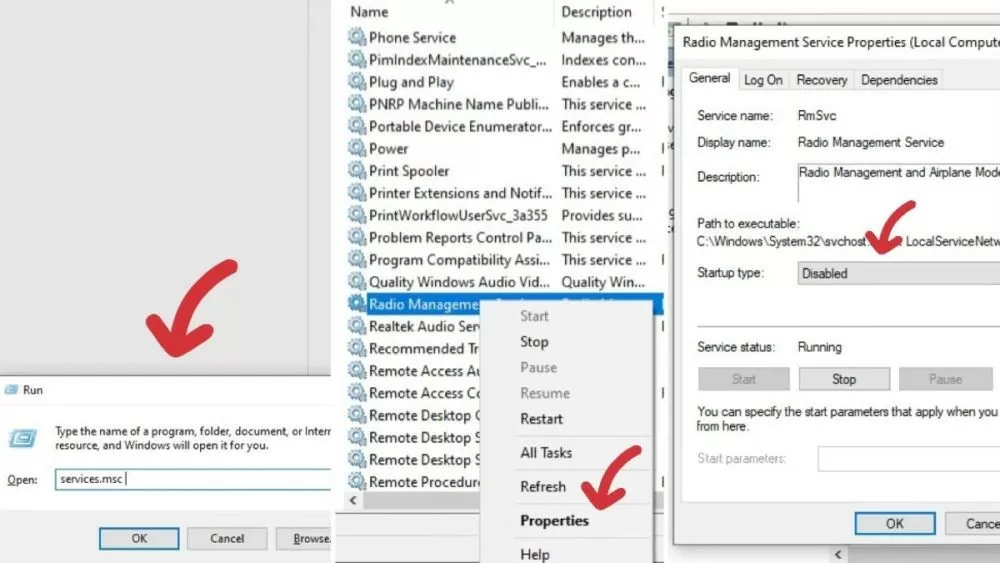 |
كيفية التحرير باستخدام السجل
الخطوة 1: اضغط على مجموعة المفاتيح "Windows + R"، ثم اكتب "regedit" في المربع "فتح" واضغط على Enter أو انقر فوق "موافق".
الخطوة ٢: اضغط على "Ctrl + F" لفتح مربع البحث، ثم اكتب أو انسخ والصق ما يلي في مربع "البحث عن": HKEY_LOCAL_MACHINESystemCurrentControlSetControlClass. استمر بالضغط على "بحث عن التالي" للبحث.
الخطوة 3: لتحرير الإعداد، انقر بزر الماوس الأيمن فوق RadioEnable، ثم حدد "تحرير السلسلة" وقم بتحرير القيمة في مربع "بيانات القيمة" إلى 1.
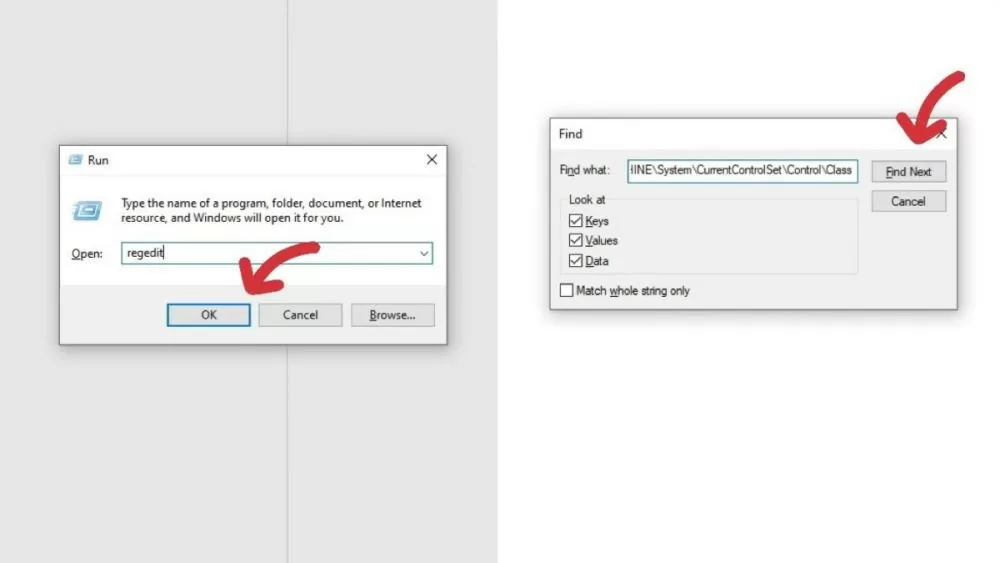 |
كيفية تغيير خصائص محولات الشبكة
الخطوة 1: انقر على أيقونة Windows، ثم اكتب "إدارة الأجهزة" في مربع البحث وحدد "إدارة الأجهزة".
الخطوة 2: ابحث عن محول الشبكة وانقر عليه بزر الماوس الأيمن، ثم حدد "خصائص" بالنقر بزر الماوس الأيسر.
الخطوة 3: في تبويب "إدارة الطاقة"، ألغِ تحديد خيار "السماح للكمبيوتر بإيقاف تشغيل هذا الجهاز لتوفير الطاقة" في "محول الشبكة". أخيرًا، انقر على "موافق" لإكمال تغيير الخاصية وحل مشكلة عدم إمكانية إيقاف وضع الطيران في نظام Windows 10 على جهاز الكمبيوتر أو الكمبيوتر المحمول.
 |
كيفية إيقاف تشغيل اتصال الشبكة وإعادة تشغيله
الخطوة 1 : انقر فوق أيقونة شبكة Wi-Fi الموجودة على شريط المهام.
الخطوة ٢ : لقطع الاتصال بالشبكة الحالية، ابحث عن "قطع الاتصال" وحدده. لإعادة الاتصال، حدد "اتصال".
ملاحظة: بالنسبة للشبكات السلكية، لفصل الاتصال وإعادة الاتصال، ما عليك سوى فصل كابل الشبكة وتوصيله مرة أخرى بالكمبيوتر.
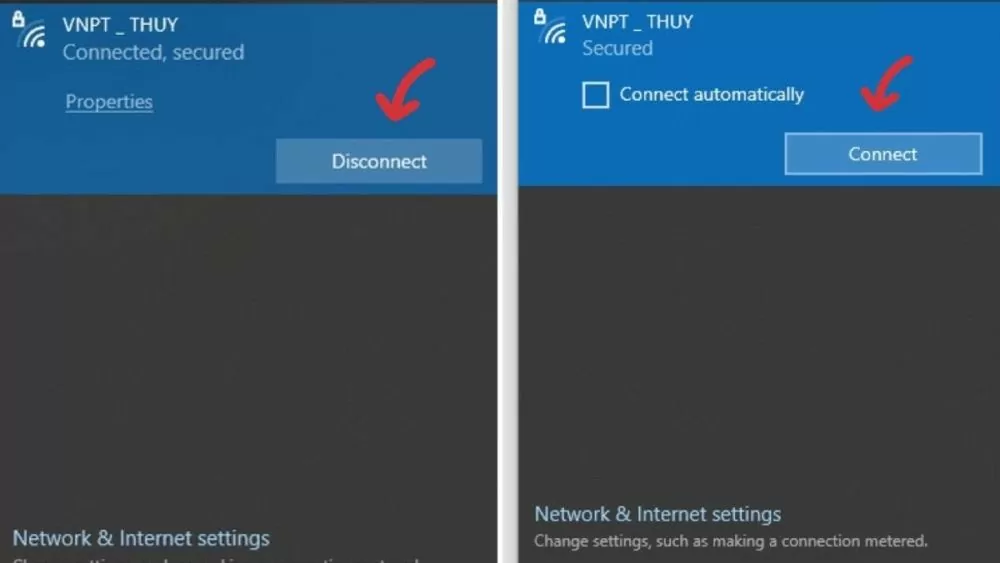 |
كيفية تحديث برنامج تشغيل شبكة الكمبيوتر
هل تعرف كيفية استخدام أحدث إصدار من برنامج تشغيل الشبكة لإصلاح مشكلة عدم القدرة على إيقاف تشغيل وضع الطيران في نظام Windows 10 على جهاز الكمبيوتر المحمول أو الكمبيوتر الشخصي؟ إليك خطوات إصلاح خطأ وضع الطيران بتحديث برنامج تشغيل الشبكة المُحدد:
الخطوة 1: انقر فوق أيقونة ابدأ/Windows، ثم اكتب "إعدادات تحديث Windows" في مربع البحث وحدد "إعدادات تحديث Windows".
الخطوة 2: انقر فوق "التحقق من وجود تحديثات" للتحقق من برامج التشغيل لجهاز الكمبيوتر الخاص بك وتحديثها.
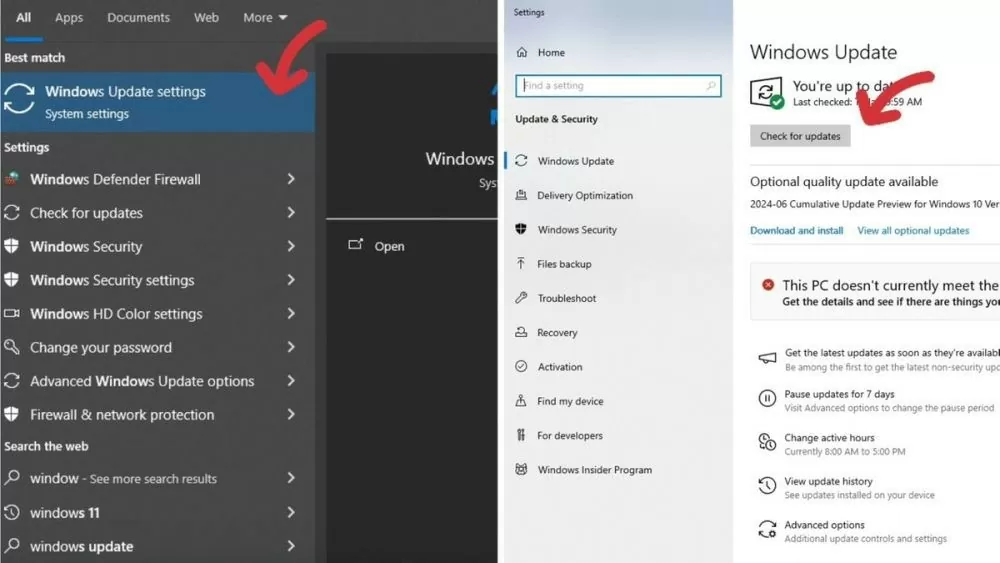 |
كيفية إيقاف تشغيل وضع الطيران باستخدام شريط المهام
عندما يتم تشغيل وضع الطيران عن طريق الخطأ على الكمبيوتر ولا يتمكن من الوصول إلى الشبكة أو العمل، يمكن للمستخدمين استخدام شريط المهام للتعامل مع هذه المشكلة على النحو التالي:
الخطوة 1 : انقر على أيقونة الطائرة على شريط المهام.
الخطوة 2: بعد ظهور لوحة خيارات الشبكة، استمر في النقر فوق أيقونة "وضع الطيران" لإيقاف تشغيل هذا الوضع على الكمبيوتر.
 |
كيفية إيقاف تشغيل وضع الطيران باستخدام إعدادات النظام
الخطوة 1: انقر على أيقونة ابدأ/Windows، ثم اكتب "وضع الطائرة" في مربع البحث وحدد "وضع الطائرة".
الخطوة 2: لإيقاف تشغيل وضع الطيران على جهاز الكمبيوتر الخاص بك، ما عليك سوى النقر على مفتاح التبديل بجوار زر "تشغيل" وتحويله إلى اللون الرمادي.
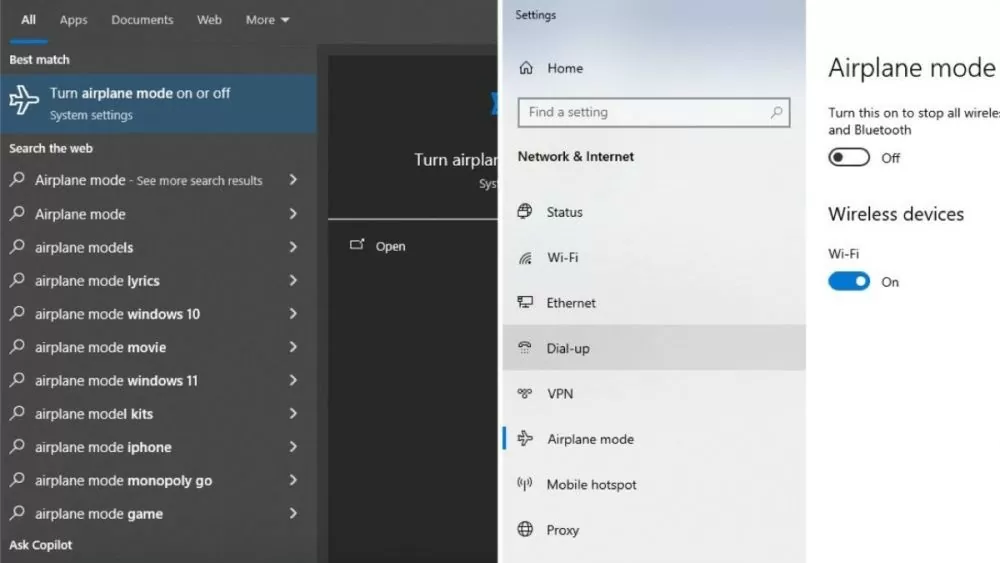 |
كيفية إعادة ضبط شبكة الكمبيوتر
لإصلاح مشكلة عدم القدرة على إيقاف تشغيل وضع الطيران على نظام التشغيل Windows 10، يمكنك محاولة إعادة تعيين إعدادات الشبكة الخاصة بجهاز الكمبيوتر الخاص بك على النحو التالي:
الخطوة 1 : انقر فوق أيقونة ابدأ/Windows، ثم اكتب "الإعدادات" في مربع البحث وحدد "الإعدادات".
الخطوة 2 : انقر فوق "الشبكة والإنترنت" في إعدادات الكمبيوتر، ثم حدد "إعادة تعيين الشبكة" في أسفل صفحة "الحالة" لإعادة تعيين الشبكة لجهاز الكمبيوتر الشخصي أو الكمبيوتر المحمول.
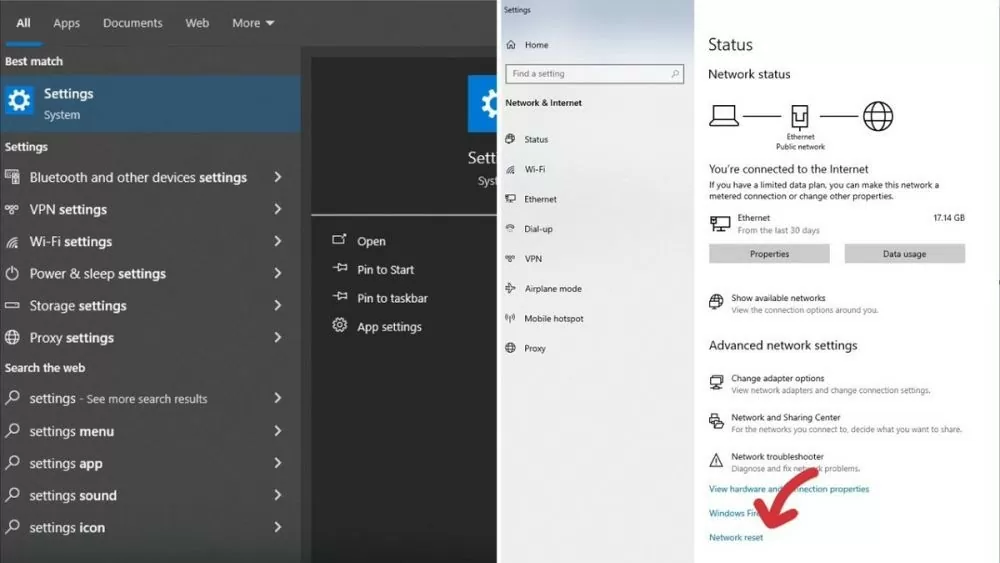 |
خذ جهاز الكمبيوتر الخاص بك إلى مركز إصلاح ذو سمعة طيبة.
إذا لم تساعد الطرق المذكورة أعلاه في إعادة اتصال جهاز الكمبيوتر الخاص بك بالشبكة، فأخذه إلى خدمة إصلاح ذات سمعة طيبة لتلقي الدعم المهني وتصحيح الأخطاء.
إليك أسباب وحلول مُفصّلة لمشكلة عدم القدرة على إيقاف وضع الطيران في ويندوز 10 على جهاز الكمبيوتر المحمول. إذا كنت تواجه مشكلة مُشابهة، فلا تتجاهل هذه المقالة لإصلاحها بنفسك وإعادة الاتصال بالشبكة بنجاح!
[إعلان 2]
المصدر: https://baoquocte.vn/huong-dan-sua-loi-khi-khong-tat-duoc-che-do-may-bay-o-windows-10-278939.html




![[صورة] الأمين العام تو لام يلتقي بمجموعة نواب الجمعية الوطنية الشباب](https://vphoto.vietnam.vn/thumb/1200x675/vietnam/resource/IMAGE/2025/6/24/618b5c3b8c92431686f2217f61dbf4f6)


![[صورة] لقطة مقربة لـ Thu Thiem الحديثة، التي تربط الحياة الجديدة بالمنطقة 1](https://vphoto.vietnam.vn/thumb/1200x675/vietnam/resource/IMAGE/2025/6/24/d360fb27c6924b0087bf4f288c24b2f2)

















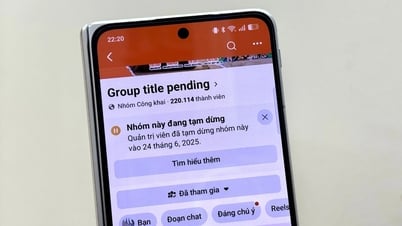































































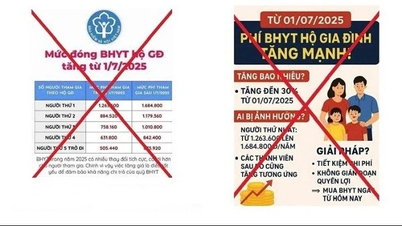























تعليق (0)